本文介绍了如何使用之前创建的语义模型和指标来制作故事仪表板。元数分析云中的 📖故事仪表板 功能是一种可视化报告工具,可以帮助用户将数据转化为有含义的叙述。它通常由一系列的页面或幻灯片组成,每个页面或幻灯片都可以包含不同的图表、图像和文本。
最终效果预览销售总览:
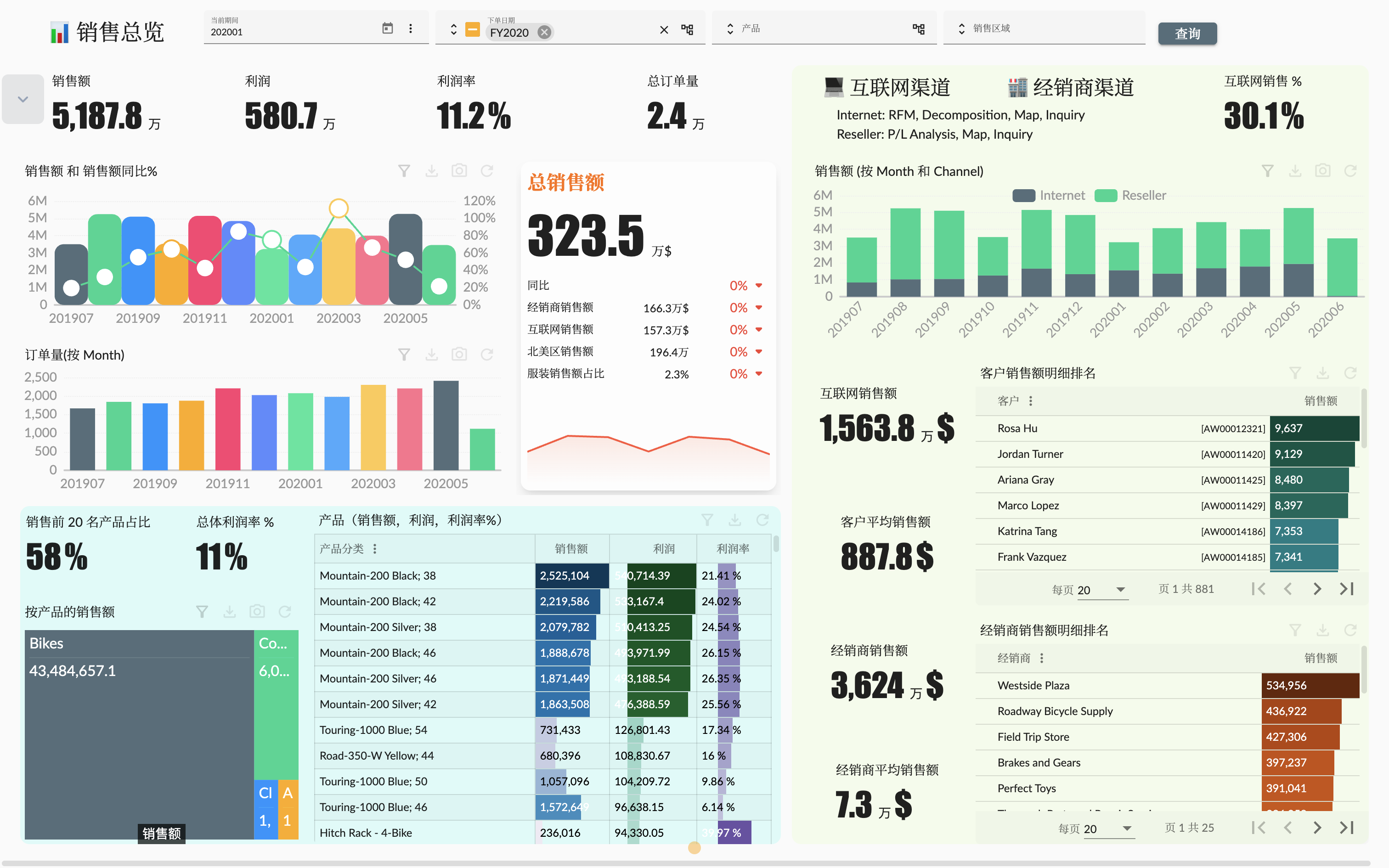
前几篇 范例:AdventureWorks Sales - 1. 建模 创建了 AdventureWorks Sales 多维数据集,包含了维度:
- 经销商 Reseller;
- 客户 Customer;
- 销售区域 Sales Territory;
- 日期 Date;
- 产品 Product;
- 销售订单 Sales Order;
以及度量:
- 销售数量 Sales Quantity;
- 销售额 Sales Amount;
- 成本 Total Product Cost;
- 单价 Unit Price;
- 利润 Profit;
以及在 范例:AdventureWorks Sales - 2. 角色 & 访问控制 中创建了多种权限角色对语义模型的数据进行了访问控制。 并且在 范例:AdventureWorks Sales - 3. 指标管理 创建了一套比较完整的指标体系,涵盖了销售、经销商、客户和产品等方面的指标。
通过本文的指导,读者将能够利用之前创建的语义模型维度,度量和指标,创建出有价值的、个性化的故事仪表板,以便更好地理解和展示数据。
创建项目
🧰项目 (Project) 在元数分析云中是用于管理模型、故事仪表板和指标的集合。这些项目通常由团队或部门使用,旨在提供一个中心位置,使团队成员能够协作开发、管理和共享商业智能解决方案。
在制作故事仪表板之前我们需要先创建一个项目来作为故事仪表板的平台。在元数分析云中,我们可以通过以下步骤来创建一个项目:
- 在元数分析云导航栏中点击
项目菜单,进入项目管理页面; - 在网站上方导航栏中点击
新建项目菜单按钮,打开新建项目对话框; - 输入项目名称,例如
Demo - AdventureWorks Sales,描述; - 选择项目中要使用的语义模型,关联进来的语义模型才能被故事仪表板使用到;
- 点击
应用按钮,完成项目创建。
新项目创建完成后即转到新项目页面,或者手动选择新创建的项目。接下来便可以在此项目中创建故事仪表板了。
在 范例:AdventureWorks Sales - 3. 指标管理 文中的指标管理也应该在同一个项目中进行。
故事仪表板
故事仪表板名称:Demo - AdventureWorks Sales Dashboard
故事设计
AdventureWorks Sales Dashboard 故事仪表板旨在提供对销售数据的全面分析,帮助您了解销售绩效、产品趋势以及不同销售渠道的表现。通过可视化图表和指标,您可以发现关键业务见解,并追踪销售目标的实现情况。
主要部分:
销售总览(Sales Summary):
- 总体销售趋势:展示销售额、销售量和利润等指标的时间趋势,包括总体销售额的月度或季度变化图表。
- 销售地域分布:显示不同地区或国家的销售额占比,以地图或柱状图形式呈现。
产品分析(Product Analysis):
- 畅销产品排行榜:展示销售额或销售量排名前几的产品,帮助您了解最受欢迎的产品和其贡献度。
- 产品分类销售比较:以饼图或堆叠柱状图形式展示不同产品分类的销售额占比,帮助您发现销售额的分布情况。
互联网销售(B2C Customers)分析:
- 客户分布:以地图或热点图的形式显示互联网销售的客户地理分布情况,帮助您了解核心市场。
- 客户购买行为:展示互联网销售客户的购买频率、客单价和购买渠道偏好等信息,以便您优化营销策略。
经销商销售(B2B Customers)分析:
- 经销商绩效:以柱状图或雷达图形式展示不同经销商的销售额、订单量和利润,帮助您评估合作伙伴的表现。
- 经销商地域分布:显示经销商的地理分布情况,以地图或堆叠柱状图形式呈现。
创建故事
如何创建故事仪表板请参考官方文档 创建故事。
故事页面将采用固定布局网格紧凑型的类型。
销售总览页面
销售总览页面可以提供全面的销售数据分析,我们将销售总览页面分为三个分析区域和一个过滤器栏:
过滤器栏: 在页面的顶部或侧边,设计一个过滤器栏,包含可以选择的过滤器,以便用户根据需要筛选数据。可能的过滤器包括:
- 时间范围:允许用户选择特定的时间段,如月度、季度或年度。
- 产品:允许用户选择特定的产品类别或产品,以便分析特定产品的销售情况。
- 销售区域:允许用户选择特定的地理区域或国家,以便了解不同地区的销售表现。
各项销售指标: 在销售总览页面的中心位置,以图表或数字指标的形式展示以下核心销售指标:
- 总销售额:以折线图或区域图展示销售额的趋势变化,同时标注出每个时间点的具体销售额数值。
- 利润:展示利润和利润率指标数值。
- 订单量:以柱状图展示订单数量的变化趋势,同时标注出每个时间点的具体订单数量。
- 客户量:以数字指标的形式展示客户数量。
- 销售额和销售额同比按财务日历月的走势图。
- 订单量按财务日历月的走势图。
产品相关总览分析: 在销售总览页面的左侧下方,提供产品相关的总览分析,包括:
- 畅销产品占比:以指标值形式展示销售额排名前 20 的产品销售额的占总销售额的比例。
- 总体利润率:以指标值形式展示所有产品的总体利润率。
- 产品销售比例:以矩阵树图展示不同产品的销售额大小比例。
- 产品的销售额,利润,利润率排名明细表。
销售渠道总览分析: 在销售总览页面的右侧,提供销售渠道的总览分析,包括:
- 互联网渠道销售额占比:以指标形式展示互联网销售渠道的销售额占比。
- 渠道销售趋势:以堆积柱形图展示互联网和经销商销售渠道的销售额随时间的变化趋势。
- 互联网渠道销售情况
- 互联网销售额
- 客户平均客单价
- 客户消费排名明细表
- 经销商渠道销售情况
- 经销商销售额
- 经销商平均销售额
- 经销商销售额排名明细表
实际网页预览:
故事仪表板的详细创建过程这里就不再赘述,有需要了解的用户可以参考官方文档 故事仪表板。
下来主要介绍一下创建过程中涉及到的一些技术点。
同比计算度量
在元数分析云中像同比环比这种成员之间差异的计算,我们称之为 🧮差异计算度量。差异计算度量是一种特殊的计算度量,它的计算公式中包含了两个成员,一个是当前成员,一个是比较成员,这两个成员之间的比较有多种方式。在元数分析云中,我们可以通过创建差异计算度量来实现同比环比的计算。
如下图所示,为故事微件添加度量,在可选项列表面板中点击 创建计算 打开计算成员编辑窗口,选择类型为 差异度量:
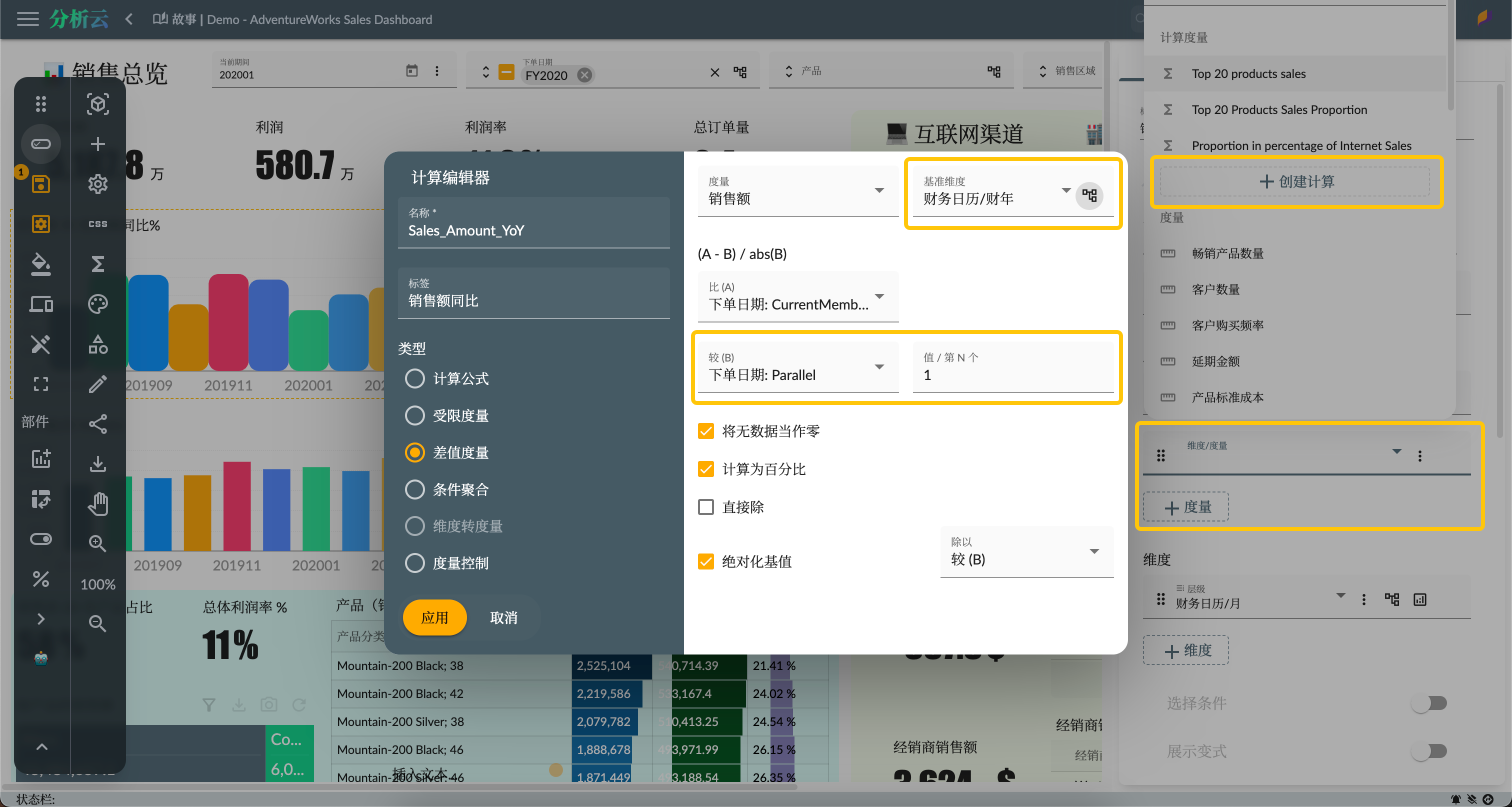
需要注意的设置:
- 基准维度:选择用于比较的维度,这里选择 下单日期 维度,并选择其 财务日历 层次结构和 财年 层级。
- 比 (A): 设置为 当前成员,指的是基准维度在上下文中的当前成员。
- 较 (B): 设置为 平行成员 (Parallel),第 1 个 指的是基准维度下单日期维度的上一个财年中对应的成员。
详细配置请参考官方文档 🧮差异计算度量
Top Count 计算度量
要计算前多少名的产品销售额汇总值,可以使用计算成员中的 条件聚合类型,如下图所示,在计算编辑器中选择类型为 条件聚合,并设选择运算为 TopCount,聚合数量为 20,聚合维度层级为 产品分类/产品 (因为 TopCount 函数需要在产品层级成员集上进行排名运算)
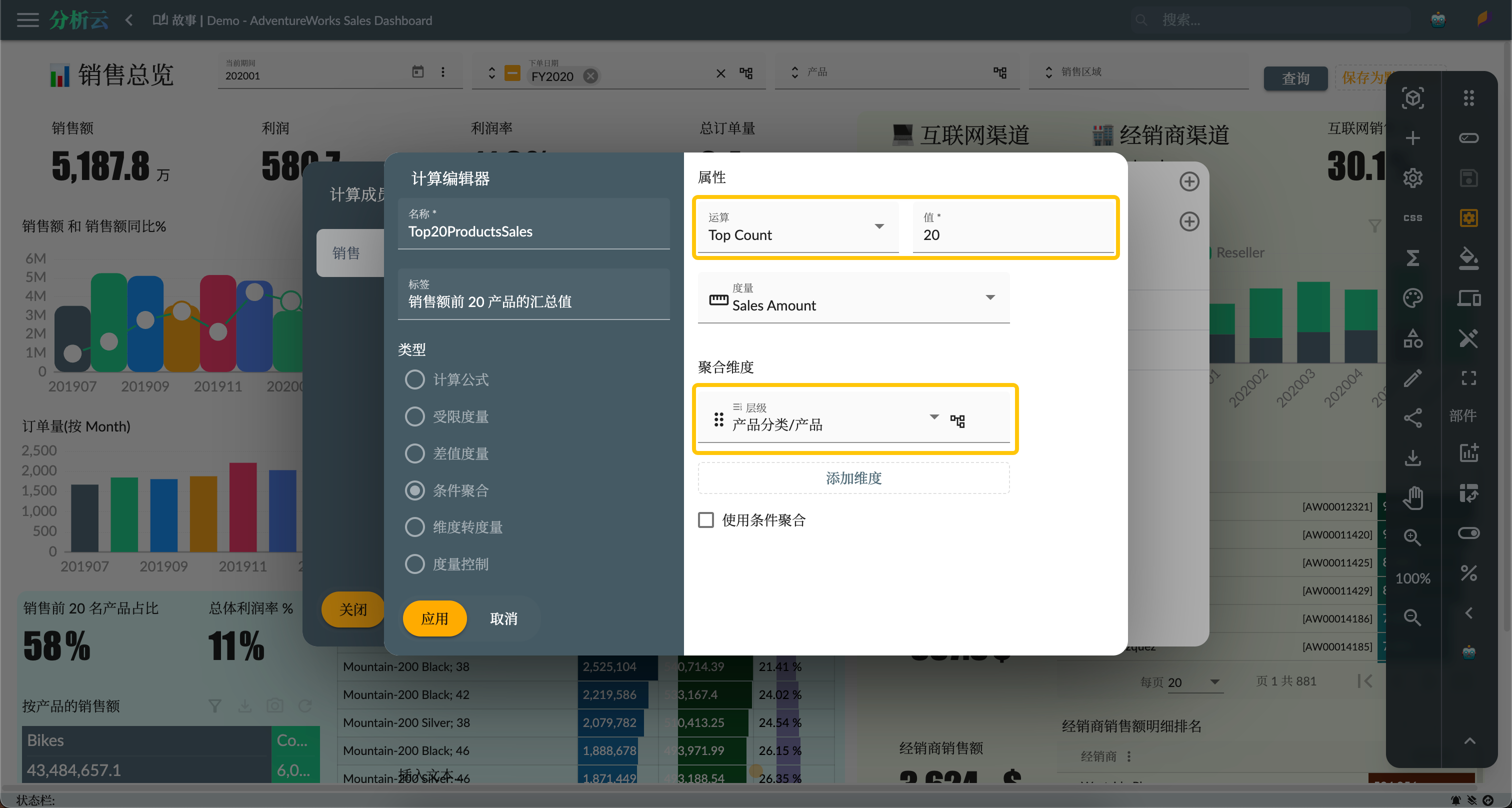
接着创建另一个计算并选择计算编辑器中的 计算公式 类型,将 Top 20 Products 计算度量和销售额度量进行除法运算得到占比,如下图所示:
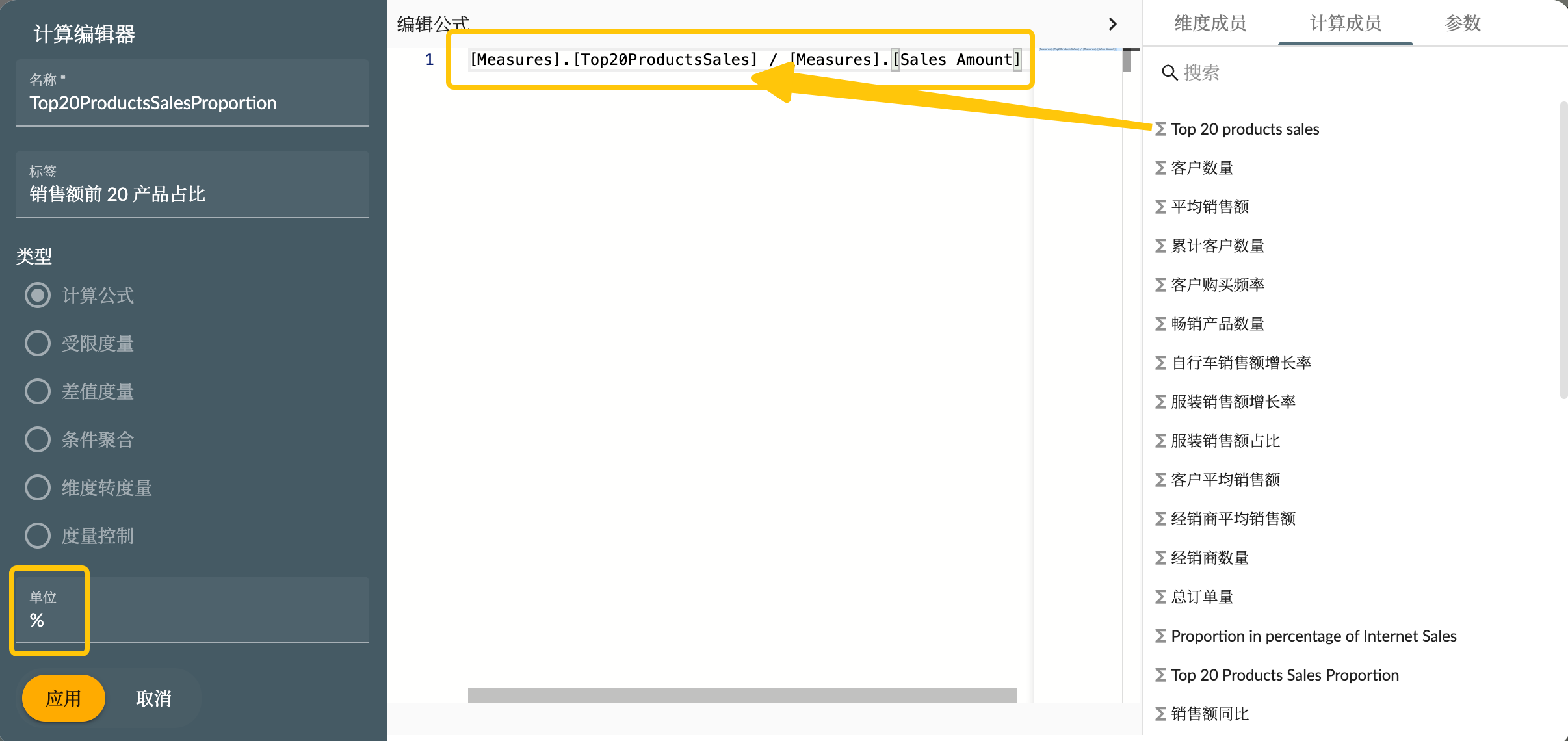
由于此公式为计算百分比的,所以需要设置其格式为百分比符号 % .
使用指标
我们已在 范例:AdventureWorks Sales - 3. 指标管理 文中创建了一套完整的指标体系,涵盖了销售、经销商、客户和产品等方面的指标。这些指标可以直接在故事仪表板中使用,例如图形的度量,表格的字段,关键指标微件等任何需要使用度量的地方都可以使用指标。还有一些专门为指标设计的微件,例如指标卡、指标表格等。
如下图所示,可以使用特定的指标微件,也可以在普通的微件度量属性上使用指标:
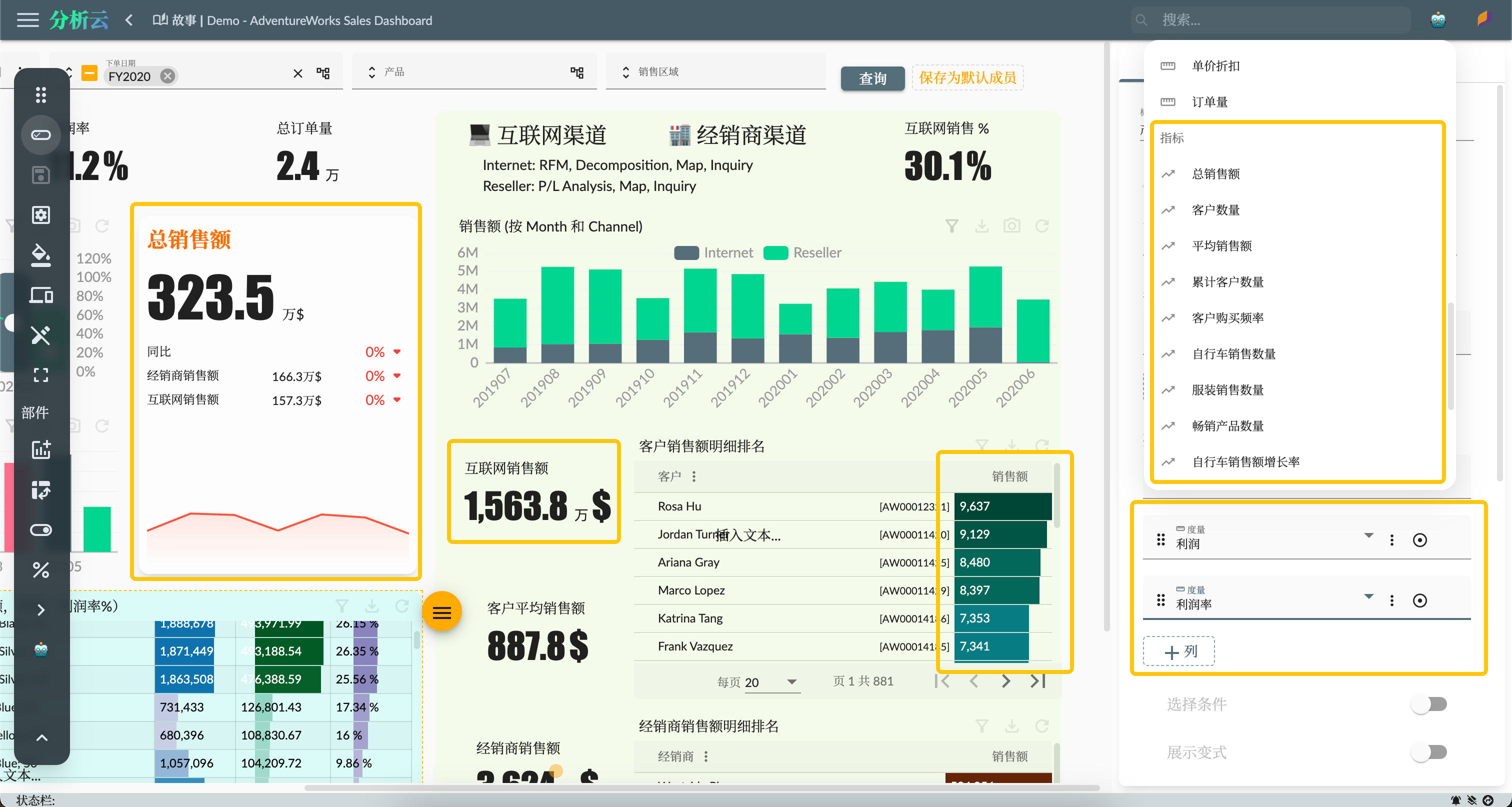
总结
本文主要介绍了如何使用故事仪表板来分析销售总览业绩数据,更多指标数据分析以及故事仪表板丰富功能我们将在后续文章中陆续介绍。